用 Deskreen 將你的 Linux 屏幕鏡像或串流到任何設備上
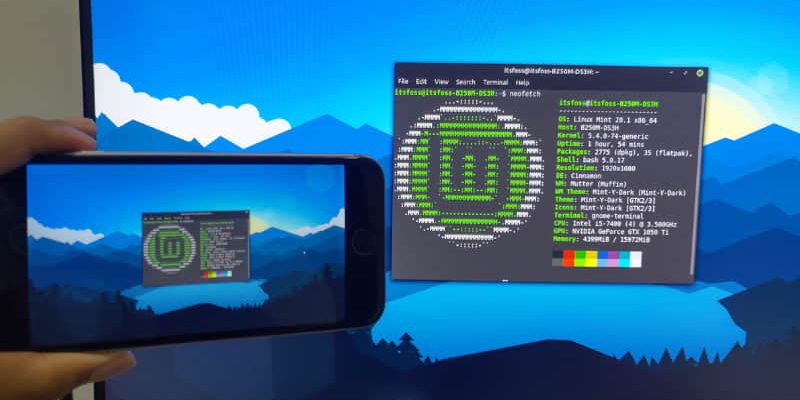
Deskreen 是一個自由開源的應用,可以讓你使用任何帶有 Web 瀏覽器的設備來作為電腦的副屏。
如果你願意,它還支持多個設備連接。
Deskreen 很容易使用,當你的所有設備都連接到同一個 Wi-Fi 網路時,它可以正常工作。
讓我們來看看它的功能和工作原理。
Deskreen 的功能
Deskreen 的功能包括以下要點:
沒有一個冗長的功能列表,但對大多數用戶來說應該是足夠的。
如何使用 Deskreen 應用?
Deskreen 使用分為三個簡單的步驟,讓我為你強調一下,以便你開始使用:
首先,當你啟動該應用時,它會顯示一個二維碼和一個 IP 地址,以幫助你用 Web 瀏覽器連接其他設備,以串流你的屏幕。

你可以按你喜歡的方式,在你的輔助設備上的 Web 瀏覽器的幫助下建立連接。
當你掃描二維碼或在瀏覽器的地址欄中輸入 IP 地址,你會在 Deskreen 應用上得到一個提示,允許或拒絕連接。除非是你不認識它,否則就允許吧。
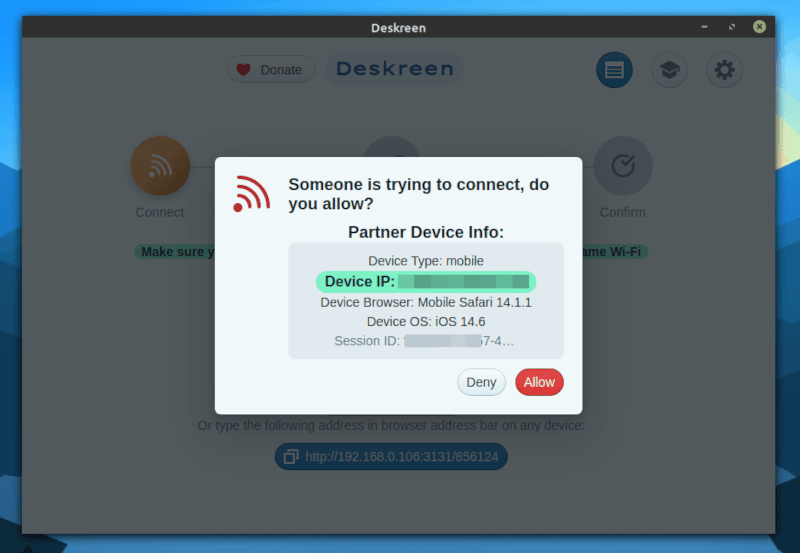
接下來,你將被要求選擇你想要串流的內容(你的整個屏幕或特定的應用窗口):
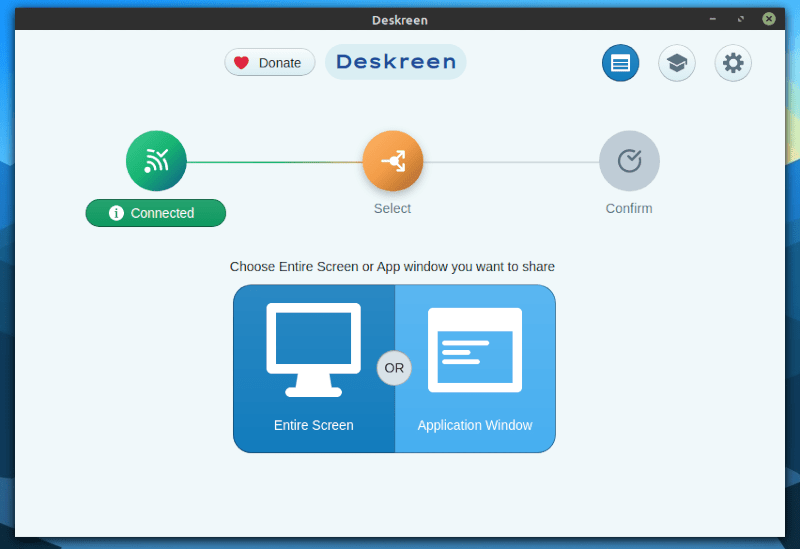
你可以選擇串流整個屏幕或選擇你想串流的窗口。然而,並不是每個應用窗口都能被檢測到。
在我的快速測試中,我沒有檢測到 Rocket.Chat 應用窗口,但它似乎能檢測到 Slack 窗口、Deskscreen 窗口和終端。
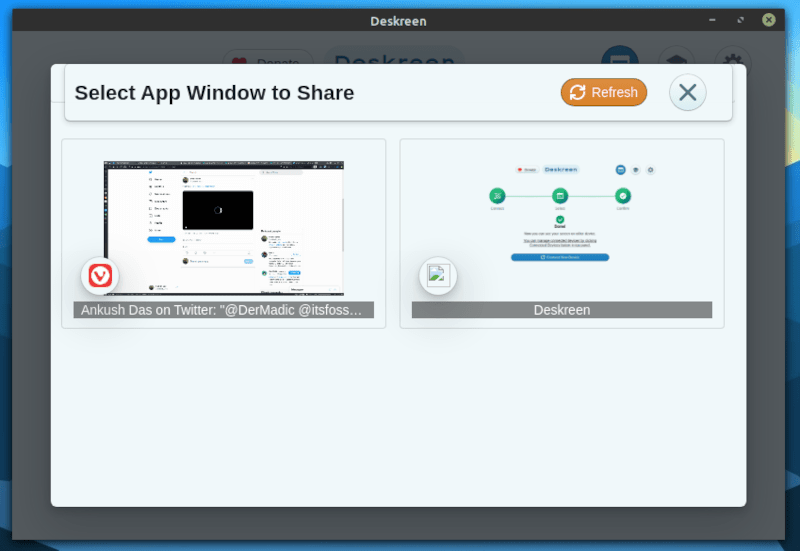
你只需要選擇源並確認,就可以了。你應該注意到它在你的副屏(手機/桌面)上開始串流。
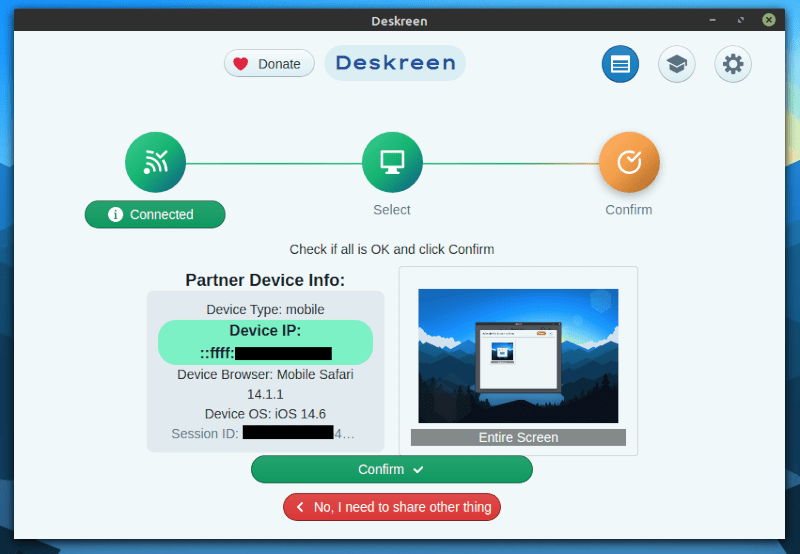
這是它完成後的樣子:
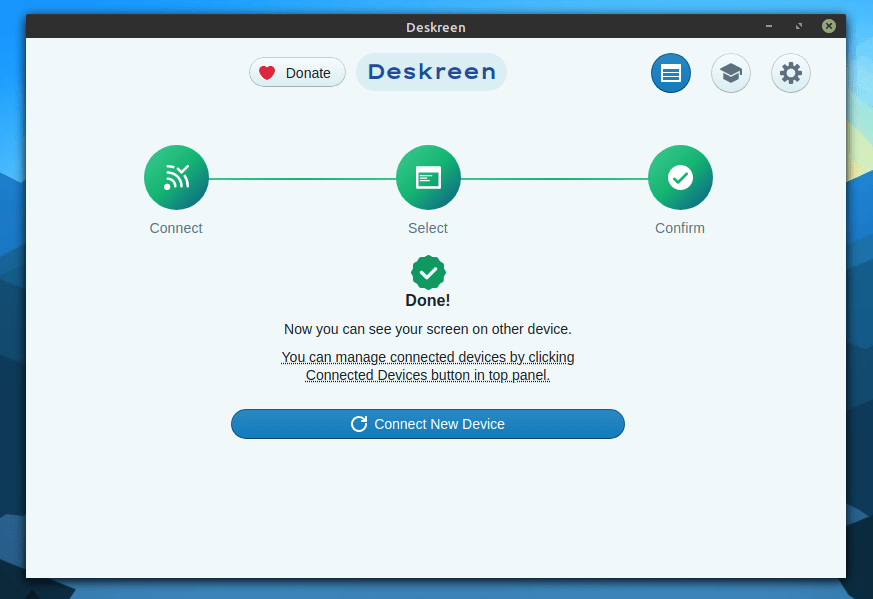
Deskreen 還為你提供了管理連接設備的能力。因此,如果你需要斷開任何會話或所有會話的連接,你可以從設置中進行操作。
在 Linux 中安裝 Deskreen
你會找到一個用於 Linux 機器的 DEB 包和 AppImage 文件。如果你不知道,可以通過我們的 安裝 DEB 包 和 使用 AppImage 文件 指南來安裝它。
你可以從 官方網站 下載它,或者從它的 GitHub 頁面探索更多的信息。
結束語
考慮到它使用 Wi-Fi 網路工作,在串流方面絕對沒有問題。這是一種奇妙的方式,可以與別人分享你的屏幕,或者出於任何目的將其串流到第二個設備上。
當然,它不能取代你的電腦的第二個顯示器的優勢,但在一些使用情況下,你可能不需要第二個屏幕。
現在,我想問你,你能想到哪些實際應用可以用到 Deskreen?
via: https://itsfoss.com/deskreen/
作者:Ankush Das 選題:lujun9972 譯者:geekpi 校對:wxy
本文轉載來自 Linux 中國: https://github.com/Linux-CN/archive






















